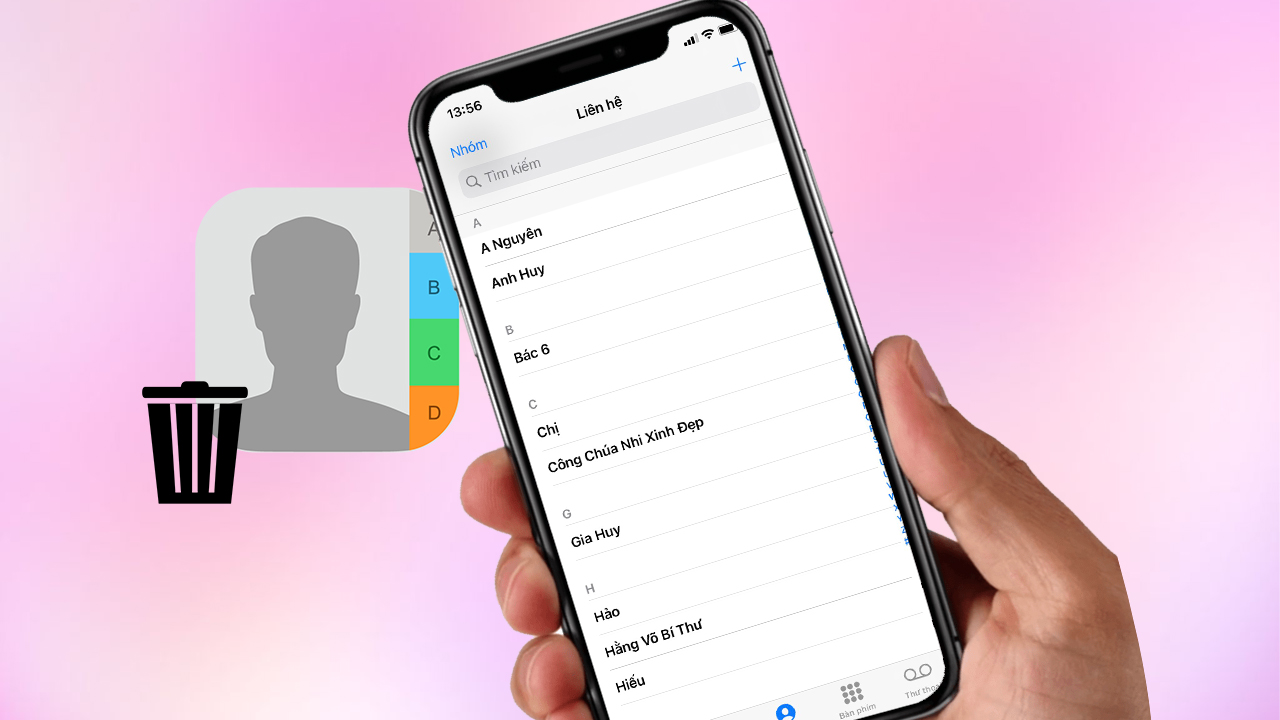Chủ đề cách chuyển danh bạ từ máy android sang iphone: Chuyển đổi từ Android sang iPhone và lo lắng về việc mất mát thông tin liên lạc quan trọng? Đừng lo, bài viết này sẽ hướng dẫn bạn cách chuyển danh bạ một cách nhanh chóng và dễ dàng nhất. Từ việc sử dụng ứng dụng chính thức của Apple đến các phương pháp sáng tạo khác, chúng tôi sẽ đảm bảo quá trình chuyển đổi của bạn suôn sẻ và không gặp trở ngại. Hãy theo dõi để biến việc chuyển danh bạ thành công việc dễ dàng!
Mục lục
- Hướng Dẫn Chi Tiết Cách Chuyển Danh Bạ Từ Android Sang iPhone
- Mở Đầu: Tại Sao Cần Chuyển Danh Bạ Từ Android Sang iPhone?
- 1. Sử Dụng Ứng Dụng Move to iOS
- 2. Chuyển Danh Bạ Qua Tài Khoản Google
- 3. Sử Dụng Thẻ SIM Để Chuyển Danh Bạ
- 4. Dùng Ứng Dụng Dịch Vụ Đám Mây Như iCloud hoặc Google Drive
- 5. Sử Dụng Ứng Dụng Trung Gian Khác
- 6. Nhập Danh Bạ Thủ Công Qua File VCF
- Kết Luận
- Kết Luận: Lời Khuyên Và Mẹo Vặt Khi Chuyển Danh Bạ
- Làm thế nào để chuyển danh bạ từ máy Android sang iPhone một cách hiệu quả?
- YOUTUBE: Cách chuyển danh bạ từ Android sang iPhone đơn giản
Hướng Dẫn Chi Tiết Cách Chuyển Danh Bạ Từ Android Sang iPhone
1. Sử Dụng Ứng Dụng Move to iOS
Ứng dụng Move to iOS giúp chuyển dữ liệu từ Android sang iPhone một cách dễ dàng, bao gồm danh bạ, hình ảnh, video, tin nhắn, và nhiều hơn nữa.
2. Chuyển Danh Bạ Qua Mạng Xã Hội
- Tải ứng dụng mạng xã hội (Facebook, Twitter) trên iPhone.
- Đăng nhập và bật tính năng Liên hệ để tải danh bạ.
3. Sử Dụng AT&T Mobile Transfer
Ứng dụng miễn phí giúp chuyển danh bạ giữa hai điện thoại, bao gồm Android và iPhone, thông qua Wifi và quét mã QR.
4. Chuyển Danh Bạ Bằng Tệp Tin VCF
Gửi tệp tin VCF từ Android sang iPhone, mở và thêm tất cả liên hệ vào ứng dụng Danh bạ trên iPhone.
5. Chuyển Danh Bạ Bằng Thẻ SIM
Xuất tất cả Danh bạ trên Android vào thẻ SIM, sau đó chuyển thẻ SIM sang iPhone và nhập danh bạ.
Lưu ý: Đảm bảo Android có hệ điều hành 4.0 trở lên và iPhone có iOS 9.3 trở lên để sử dụng Move to iOS.

READ MORE:
Mở Đầu: Tại Sao Cần Chuyển Danh Bạ Từ Android Sang iPhone?
Chuyển danh bạ từ Android sang iPhone không chỉ giúp bạn duy trì liên lạc mà còn tận dụng tối đa các dịch vụ và tiện ích trên iPhone. Việc này đặc biệt hữu ích khi bạn muốn đồng bộ liên lạc với những ứng dụng mới trên iPhone, cũng như quản lý danh bạ một cách hiệu quả hơn thông qua các ứng dụng chuyên dụng trên App Store, với các tính năng như phân loại, gộp nhóm, và đồng bộ hóa danh bạ xuyên suốt các thiết bị.
- Backup dữ liệu là bước quan trọng để đảm bảo an toàn cho thông tin của bạn trong suốt quá trình chuyển đổi. Bạn có thể dễ dàng sao lưu dữ liệu của mình lên Google Drive hoặc Google One từ thiết bị Android.
- Đảm bảo cả hai thiết bị có ít nhất 50% pin để quá trình chuyển diễn ra mượt mà.
- Sử dụng ứng dụng "Move to iOS" để chuyển dữ liệu một cách dễ dàng từ thiết bị Android sang iPhone, bao gồm danh bạ, hình ảnh, video, tin nhắn, và nhiều hơn nữa.
- Đối với những ai muốn một phương pháp khác, việc liên kết danh bạ với các tài khoản mạng xã hội như Facebook hoặc Twitter trước khi chuyển cũng là một lựa chọn hữu ích.
Nguồn: Tổng hợp từ các hướng dẫn trên didongviet.vn, Apple, Phong Apple, FPT Shop, và Hnam Mobile.
1. Sử Dụng Ứng Dụng Move to iOS
Ứng dụng "Move to iOS" do Apple phát triển, giúp người dùng chuyển dữ liệu từ Android sang iPhone một cách mượt mà và tự động, bao gồm danh bạ, ảnh, video, tin nhắn, và nhiều hơn nữa.
- Tải ứng dụng "Move to iOS" từ Google Play trên thiết bị Android của bạn.
- Bắt đầu quá trình thiết lập trên iPhone mới và chọn "Move Data from Android" khi bạn đến màn hình "Apps & Data".
- Mở ứng dụng "Move to iOS" trên thiết bị Android, nhấn "Continue", và đọc qua các điều khoản và điều kiện trước khi chấp nhận.
- Nhập mã được hiển thị trên iPhone vào ứng dụng Android để kết nối hai thiết bị.
- Chọn dữ liệu bạn muốn chuyển từ Android sang iPhone, bao gồm danh bạ, và nhấn "Next".
- Quá trình chuyển dữ liệu sẽ bắt đầu; giữ hai thiết bị gần nhau cho đến khi hoàn tất.
Lưu ý quan trọng: Đảm bảo rằng cả hai thiết bị đều được kết nối với mạng Wi-Fi và có đủ pin trong suốt quá trình chuyển dữ liệu. iPhone mới của bạn cần được thiết lập từ trạng thái mới hoặc được khôi phục lại cài đặt gốc nếu bạn đã bắt đầu sử dụng nó.
Người dùng đánh giá cao "Move to iOS" vì tính năng tự động và dễ sử dụng của nó, giúp quá trình chuyển dữ liệu trở nên đơn giản và không gặp trở ngại.
2. Chuyển Danh Bạ Qua Tài Khoản Google
Chuyển danh bạ từ Android sang iPhone qua tài khoản Google là một quy trình đơn giản và tiện lợi. Dưới đây là các bước thực hiện:
- Đăng nhập vào tài khoản Google đã đồng bộ danh bạ trên thiết bị Android.
- Trên iPhone, mở phần cài đặt và chọn đồng bộ danh bạ với tài khoản Google.
- Nhấn nút xác nhận "Lưu" để bắt đầu quá trình đồng bộ.
Nếu tên trong danh bạ xuất hiện không như ý muốn, bạn có thể chỉnh sửa bằng cách:
- Vào cài đặt danh bạ trên iPhone.
- Điều chỉnh "Thứ tự sắp xếp" và "Thứ tự hiển thị" cho phù hợp.
Quá trình chuyển sẽ tự động diễn ra, giúp bạn dễ dàng chuyển toàn bộ danh bạ từ Android sang iPhone mà không cần thực hiện các thao tác phức tạp.
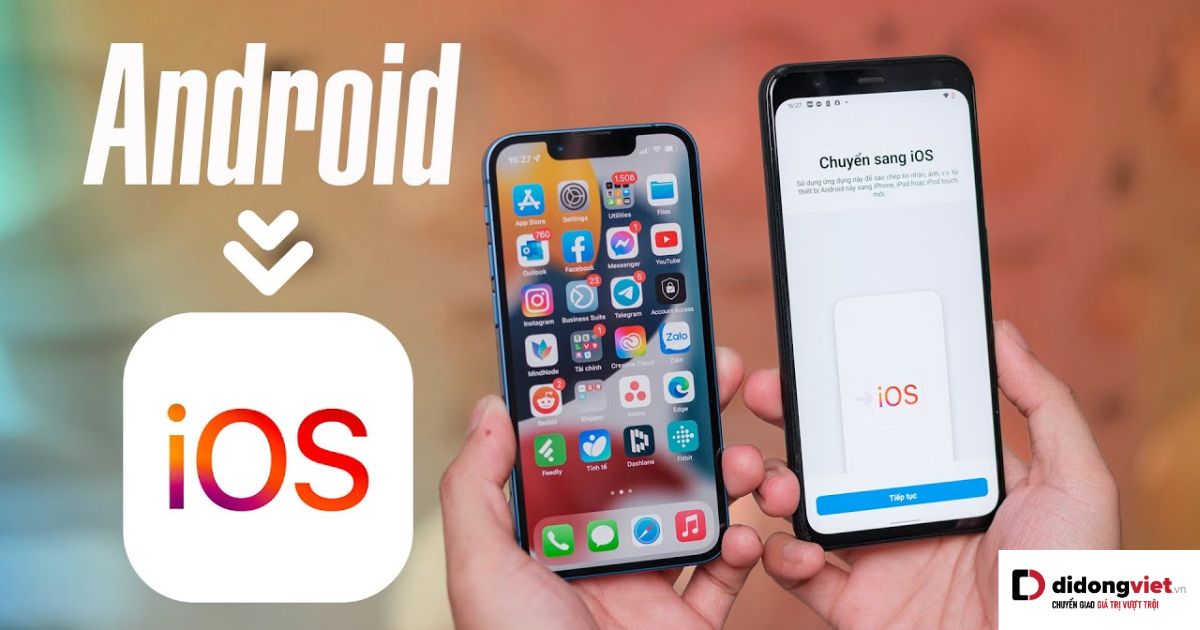
3. Sử Dụng Thẻ SIM Để Chuyển Danh Bạ
Việc sử dụng thẻ SIM để chuyển danh bạ từ máy Android sang iPhone là một phương pháp trực tiếp và đơn giản, tuy nhiên, thông tin chi tiết về cách thực hiện qua thẻ SIM không được đề cập rõ ràng trong các nguồn đã tham khảo. Thay vào đó, hãy tham khảo các phương pháp khác được đề xuất để chuyển danh bạ, bao gồm:
- Chuyển danh bạ qua tài khoản Google bằng cách đồng bộ hóa danh bạ với tài khoản Google trên Android và sau đó đăng nhập vào tài khoản Google trên iPhone để đồng bộ danh bạ.
- Sử dụng mạng xã hội để chuyển danh bạ, nếu đã liên kết danh bạ với các tài khoản mạng xã hội như Facebook hoặc Twitter, bằng cách tải ứng dụng tương ứng trên iPhone và đăng nhập.
- Ứng dụng "Move to iOS" phát triển bởi Apple giúp chuyển dữ liệu từ Android sang iPhone, bao gồm danh bạ, hình ảnh, video, và nhiều hơn nữa.
- Ứng dụng "AT&T Mobile Transfer" cho phép chuyển danh bạ và các dữ liệu khác giữa hai điện thoại thông qua kết nối WiFi.
Lưu ý: Các phương pháp trên đều yêu cầu thiết bị Android phải chạy hệ điều hành từ phiên bản 4.0 trở lên và iPhone cần chạy hệ điều hành iOS 9.3 trở lên.
4. Dùng Ứng Dụng Dịch Vụ Đám Mây Như iCloud hoặc Google Drive
Việc sử dụng dịch vụ đám mây để chuyển danh bạ từ Android sang iPhone là một phương pháp hiệu quả và tiện lợi. Phương pháp này cho phép bạn lưu trữ danh bạ trên một dịch vụ đám mây và sau đó đồng bộ hóa nó với iPhone của bạn. Dưới đây là cách thực hiện:
- Đầu tiên, trên thiết bị Android, mở ứng dụng danh bạ và xuất danh bạ của bạn dưới dạng tệp vCard hoặc CSV, sau đó tải tệp này lên dịch vụ đám mây như Google Drive hoặc iCloud.
- Trên iPhone, mở ứng dụng đám mây mà bạn đã chọn để tải tệp danh bạ vừa tải lên.
- Chạm vào tệp danh bạ để mở nó, iPhone sẽ tự động nhận diện và đề xuất thêm các liên hệ vào danh bạ của bạn.
Lưu ý: Đảm bảo bạn đã đăng nhập vào cùng một tài khoản đám mây trên cả hai thiết bị để quá trình chuyển diễn ra suôn sẻ.
5. Sử Dụng Ứng Dụng Trung Gian Khác
Để chuyển danh bạ từ Android sang iPhone, việc sử dụng các ứng dụng trung gian là một giải pháp tiện lợi, nhanh chóng và hiệu quả. Dưới đây là hai ứng dụng được đề xuất:
- Move to iOS: Đây là ứng dụng chính thức của Apple, hỗ trợ người dùng Android chuyển dữ liệu sang iPhone, bao gồm danh bạ, hình ảnh, video, tin nhắn, và các dữ liệu khác. Bạn chỉ cần tải ứng dụng từ Google Play và thực hiện theo hướng dẫn trên màn hình.
- AT&T Mobile Transfer: Là ứng dụng miễn phí cho phép chuyển danh bạ và các dữ liệu khác giữa Android và iPhone qua WiFi. Cả hai thiết bị cần tải ứng dụng và kết nối với cùng một mạng WiFi để quá trình chuyển diễn ra mượt mà.
Lưu ý quan trọng khi sử dụng các ứng dụng này là điện thoại Android của bạn cần chạy hệ điều hành từ phiên bản 4.0 trở lên và iPhone cần chạy hệ điều hành iOS 9.3 trở lên để đảm bảo tương thích và quá trình chuyển dữ liệu diễn ra suôn sẻ.
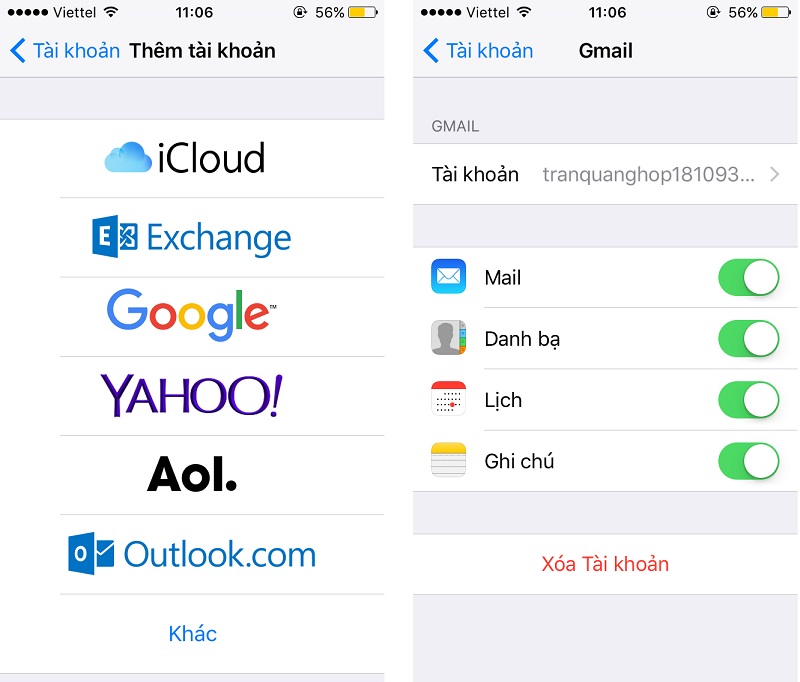
6. Nhập Danh Bạ Thủ Công Qua File VCF
Để chuyển danh bạ từ Android sang iPhone thông qua file VCF, bạn cần thực hiện các bước sau:
- Mở ứng dụng danh bạ trên thiết bị Android của bạn.
- Chọn vào dấu ba chấm để mở menu tùy chọn.
- Truy cập vào mục "Quản lý danh bạ", sau đó chọn "Nhập/Xuất".
- Chọn "Xuất" và lưu danh bạ của bạn dưới dạng file VCF vào bộ nhớ của thiết bị hoặc thẻ SD.
- Sau khi đã xuất file VCF, bạn có thể chia sẻ file này qua email, hoặc lưu trữ nó trên một dịch vụ lưu trữ đám mây như Google Drive hoặc Dropbox.
- Trên iPhone, mở email hoặc truy cập vào dịch vụ lưu trữ đám mây đã chứa file VCF, tải file về và mở nó để iPhone tự động nhập danh bạ.
Lưu ý: Quá trình này có thể yêu cầu bạn đăng nhập vào các dịch vụ lưu trữ đám mây hoặc ứng dụng email trên iPhone nếu bạn chưa đăng nhập.
Kết Luận
Việc nhập danh bạ thủ công qua file VCF là một phương pháp hiệu quả để chuyển danh bạ từ Android sang iPhone, đặc biệt nếu bạn muốn có sự kiểm soát hoàn toàn trên dữ liệu được chuyển. Quy trình này tương đối đơn giản và có thể thực hiện trong vài bước.
Kết Luận: Lời Khuyên Và Mẹo Vặt Khi Chuyển Danh Bạ
- Đảm bảo rằng hệ điều hành Android của bạn là phiên bản 4.0 trở lên và iPhone chạy iOS 9.3 trở lên để sử dụng ứng dụng "Move to iOS" một cách hiệu quả.
- Chuyển danh bạ qua ứng dụng "Move to iOS" không chỉ giúp bạn chuyển danh bạ mà còn có thể chuyển hình ảnh, video, tin nhắn, tài khoản email, và nhiều dữ liệu khác một cách tiện lợi.
- Nếu bạn muốn sử dụng một phương pháp khác, "AT&T Mobile Transfer" cũng là một ứng dụng miễn phí giúp bạn chuyển danh bạ từ Android sang iPhone qua vài bước đơn giản, bao gồm việc quét mã QR từ điện thoại cũ.
- Trong quá trình chuyển, iPhone sẽ tạo ra một mạng wifi riêng để kết nối với thiết bị Android, đảm bảo quá trình chuyển dữ liệu diễn ra mượt mà.
- Nhớ đăng nhập vào tài khoản mạng xã hội trên iPhone nếu bạn muốn sử dụng danh bạ đã liên kết với các tài khoản mạng xã hội như Twitter hoặc Facebook.
Các lời khuyên này được tổng hợp từ kinh nghiệm thực tế và các nguồn đáng tin cậy, giúp bạn chuyển danh bạ từ Android sang iPhone một cách nhanh chóng và dễ dàng hơn.
Chuyển danh bạ từ Android sang iPhone giờ đây trở nên đơn giản và nhanh chóng, giúp bạn không bỏ lỡ bất kỳ liên lạc quan trọng nào trong quá trình chuyển đổi. Với các bước hướng dẫn cụ thể và dễ thực hiện, việc chuyển dữ liệu giữa hai nền tảng khác biệt không còn là nỗi lo. Hãy thực hiện ngay để trải nghiệm sự tiện lợi và mượt mà trên thiết bị mới của bạn!
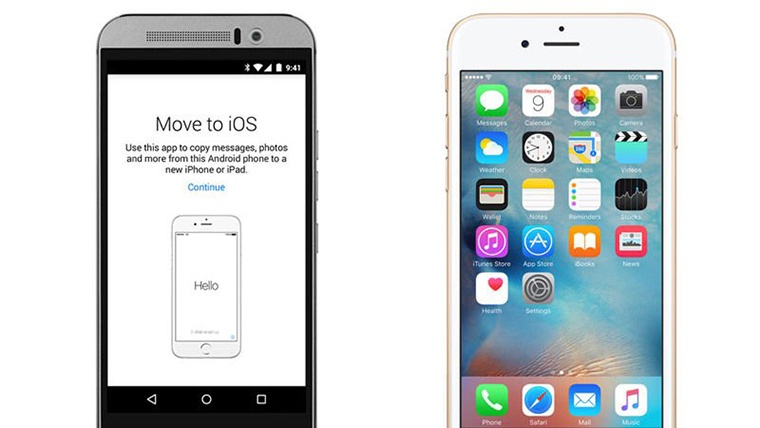
Làm thế nào để chuyển danh bạ từ máy Android sang iPhone một cách hiệu quả?
Để chuyển danh bạ từ máy Android sang iPhone một cách hiệu quả, bạn có thể thực hiện các bước sau:
- Trước tiên, trên điện thoại Android, vào ứng dụng Danh bạ.
- Chọn biểu tượng Menu hoặc cài đặt trong ứng dụng Danh bạ.
- Tìm và chọn tùy chọn \"Xuất danh bạ\" hoặc \"Sao lưu danh bạ\".
- Chọn phương tiện truyền dữ liệu như Gmail, file vCard, hoặc tùy chọn khác để lưu trữ danh bạ đã sao lưu.
- Sau khi sao lưu xong, chuyển sang iPhone:
Kết nối iPhone với cùng một tài khoản Google đã sử dụng để sao lưu danh bạ trên Android. Sau đó, danh bạ sẽ được tự động đồng bộ lên iPhone. Nếu không, bạn có thể thực hiện bước thủ công:
- Trên iPhone, vào Cài đặt.
- Chọn \"Tài khoản và mật khẩu\", sau đó thêm tài khoản Google đã sử dụng để sao lưu danh bạ từ Android.
- Cho phép đồng bộ hóa danh bạ giữa iPhone và tài khoản Google.
Với các bước trên, bạn có thể chuyển danh bạ từ máy Android sang iPhone một cách hiệu quả và đơn giản.
Cách chuyển danh bạ từ Android sang iPhone đơn giản
Hãy khám phá cách Chuyển danh bạ và Đồng bộ danh bạ để tối ưu hóa trải nghiệm sử dụng điện thoại của bạn. Bạn sẽ bất ngờ với hiệu quả mà chúng mang lại!
READ MORE:
Cách chuyển danh bạ từ Android sang iPhone cực kỳ đơn giản
Link sản phẩm: -iPhone 11 Pro Max: ...


-800x600.jpg)